
Meluncurkan pintasan dari app lain
Anda dapat menjalankan pintasan dari app lain untuk memproses konten tanpa meninggalkan app tersebut. Anda melakukan ini dengan membuat pintasan dapat diakses dari app lainnya melalui tombol Bagikan ![]() .
.
Misalnya, dengan mengetuk tombol Bagikan di app lain, Anda dapat mengaktifkan pintasan untuk mengambil semua gambar dari halaman di Safari, mengonversi file teks yang sedang Anda lihat, atau mengedit gambar di perpustakaan Foto Anda.
Mengaktifkan pintasan untuk dijalankan di app lain
Untuk mengizinkan pintasan agar dapat dijalankan dari dalam app lain, Anda harus mengaktifkannya untuk muncul di lembar berbagi—jendela yang muncul saat Anda mengetuk tombol Bagikan ![]() di app lain.
di app lain.
Di Pintasan Saya
 di app Pintasan, ketuk
di app Pintasan, ketuk  di pintasan.
di pintasan.Pintasan terbuka di editor pintasan.
Ketuk
 untuk membuka Detail, lalu nyalakan Tampilan di Lembar Berbagi.
untuk membuka Detail, lalu nyalakan Tampilan di Lembar Berbagi.Kiat: Untuk mengakses Petunjuk Pengguna Pintasan, ketuk Bantuan Pintasan.
Baris baru berlabel Jenis Lembar Berbagi muncul, diikuti oleh “Apa Pun” atau daftar jenis input, tergantung pintasan. “Apa Pun” memberi tahu Anda bahwa pintasan akan menerima semua jenis input konten saat Anda menjalankan pintasan di app lain.
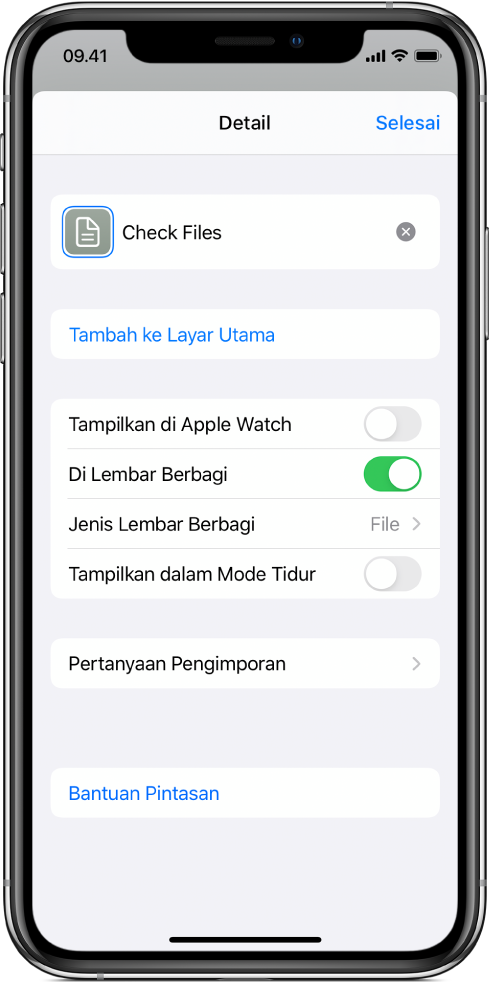
Opsional: Untuk membatasi jenis input, ketuk
 di baris Jenis Lembar Berbagi, ketuk satu baris atau lebih untuk menghapus jenis konten yang diterima (Kontak atau File, misalnya), lalu ketuk Detail untuk kembali ke layar sebelumnya.
di baris Jenis Lembar Berbagi, ketuk satu baris atau lebih untuk menghapus jenis konten yang diterima (Kontak atau File, misalnya), lalu ketuk Detail untuk kembali ke layar sebelumnya.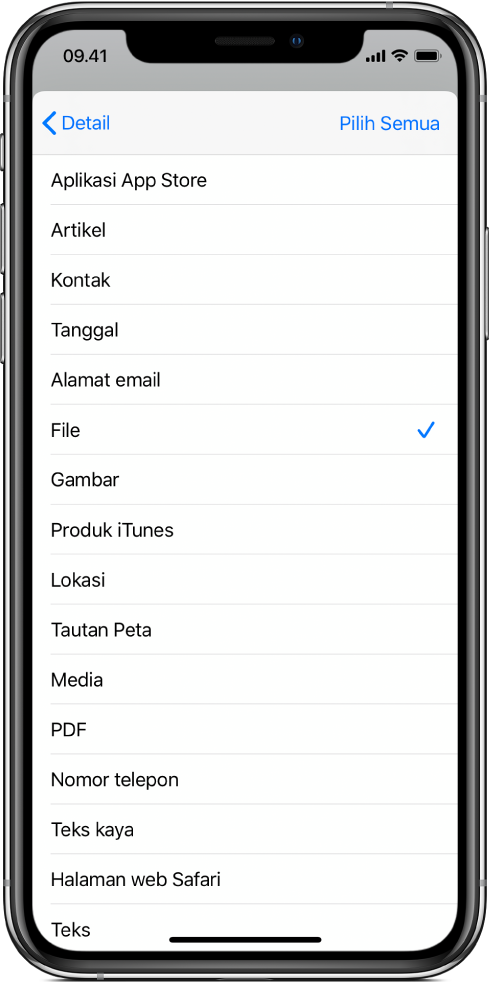
Pembatasan jenis konten yang akan diterima pintasan akan menyederhanakan pilihan berbagi di app dengan menyembunyikan pintasan yang tidak relevan bagi app. Misalnya, pintasan yang hanya menerima kontak tidak akan muncul sebagai ekstensi berbagi di app Peta. Lihat daftar lengkap jenis input dan definisinya di Memahami jenis lembar berbagi di Pintasan.
Ketuk Selesai untuk menyimpan.
Kini pintasan akan tersedia di app lain. Lihat tugas berikutnya untuk detail mengenai cara menjalankan pintasan dari app lain.
Menjalankan pintasan dari app lain
Setelah menyelesaikan langkah sebelumnya, Anda dapat menjalankan pintasan dari app mana pun yang memiliki tombol Bagikan ![]() .
.
Pilih konten di app.
Misalnya, tergantung dari pintasan yang ingin Anda jalankan, Anda dapat memilih potongan teks atau gambar.
Ketuk
 .
.Gulir ke bawah untuk menampilkan pintasan yang tersedia.
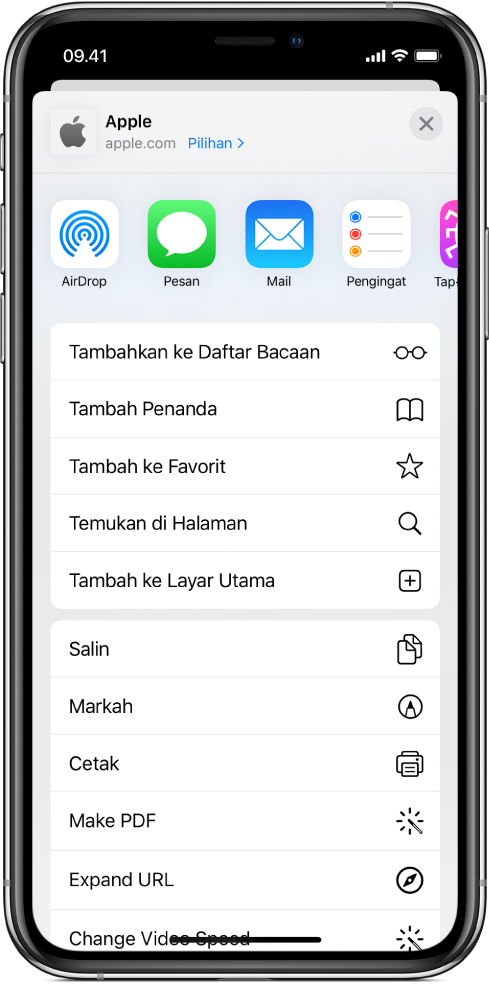
Ketuk tombol pintasan.
Editor pintasan muncul, menampilkan kemajuan setiap tindakan di pintasan saat dijalankan.
Catatan: Pintasan yang diluncurkan dari lembar berbagi memiliki memori (RAM) yang terbatas. Ini berarti bahwa pintasan yang memproses data bervolume besar dapat tertutup tiba-tiba saat dijalankan dari app lain. Jika ini terjadi, tempatkan tindakan Lanjutkan Pintasan di App di pintasan Anda, yang membuka app Pintasan, tempat tersedianya memori yang lebih besar.